KontrolPack을 사용하여 네트워크를 통해 컴퓨터 연결/제어

KontrolPack을 사용하여 네트워크의 컴퓨터를 손쉽게 제어하세요. 서로 다른 운영 체제를 사용하는 컴퓨터를 손쉽게 연결하고 관리하세요.
새로운 Linux 사용자입니까? 보고 싶은 동영상 파일이 있지만 어떻게 해야 할지, 어떤 앱을 사용해야 할지 모르겠나요? 우리가 도울 수있어! Linux에서 비디오를 시청하는 5가지 방법에 대해 함께 알아보십시오!
1. VLC
VLC 미디어 플레이어는 Linux 사용자가 플랫폼에서 비디오를 볼 수 있는 가장 좋은 방법입니다. 이유? 거의 모든 비디오 형식을 지원하는 강력한 미디어 플레이어입니다. DVD와 Bluray도 지원합니다!
VLC로 비디오를 재생하려면 다음을 수행하십시오. 먼저 Linux PC에 설치되어 있는지 확인하십시오. 설치하려면 해당 주제에 대한 심층 가이드를 확인하세요 .
시스템에 VLC를 설치했으면 앱 메뉴에서 찾아 엽니다. 앱이 열리면 상단의 "미디어" 버튼을 찾아 클릭하면 내부에 있는 메뉴 항목이 표시됩니다.
"미디어" 메뉴에서 "파일 열기" 버튼을 선택하여 단일 비디오 파일을 재생합니다. "파일 열기"를 선택하면 팝업 창이 나타납니다. 이 팝업 창을 사용하여 재생하려는 비디오 파일을 찾습니다.
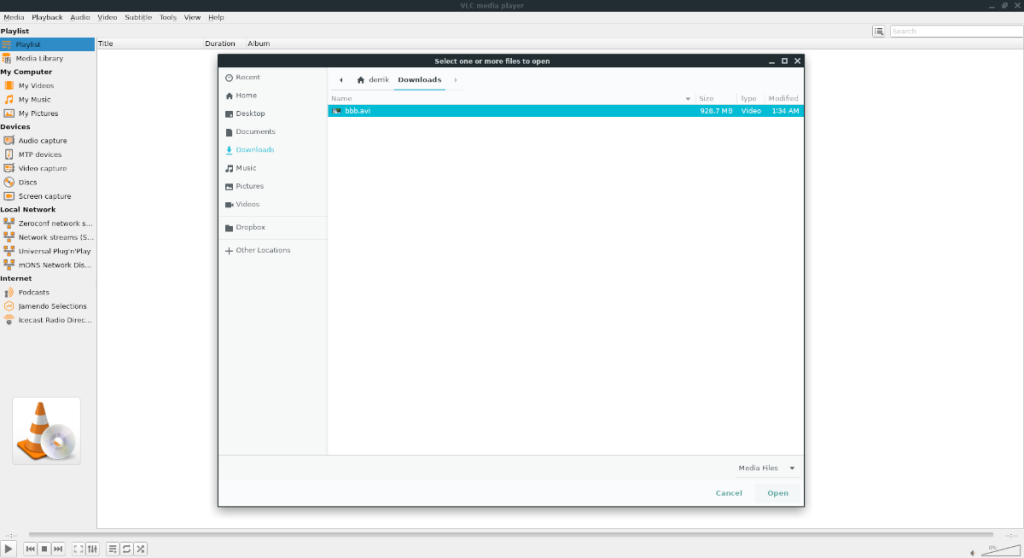
팝업 창에서 비디오 파일을 선택하면 VLC가 재생을 시작합니다. VLC에서 여러 비디오를 재생하려면 "미디어" 메뉴로 돌아가서 "여러 파일 열기" 옵션을 대신 선택하십시오.
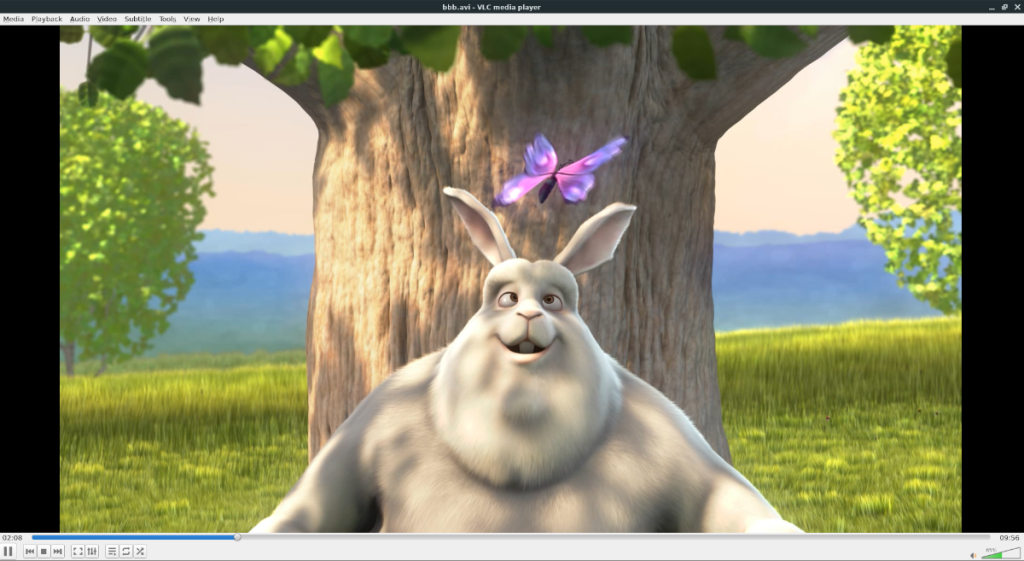
2. 에스엠플레이어
SMPlayer는 인기 있는 Linux 명령줄 앱 Mplayer를 위한 뛰어난 GUI 프런트 엔드입니다. 사용자에게 명령줄을 조작할 필요 없이 사용하기 쉬운 UI와 수많은 유용한 미디어 플레이어 기능에 대한 액세스를 제공합니다. SMPlayer는 Linux에서 비디오 플레이어의 고급 기능을 선호하지만 VLC는 싫어한다면 원하는 것입니다.
SMPlayer 앱을 사용하여 Linux 데스크톱에서 비디오를 재생하려면 먼저 SMPlayer 앱을 설치해야 합니다. 설치하려면 데스크탑에서 터미널 창을 실행하십시오. 그런 다음 아래 명령줄 설치 지침에 따라 앱이 작동하도록 합니다.
우분투
sudo apt 설치 smplayer
데비안
sudo apt-get smplayer 설치
아치 리눅스
sudo 팩맨 -S smplayer
페도라
sudo dnf 설치 smplayer
오픈수세
sudo zypper 설치 smplayer
앱이 설치되면 SMPlayer를 사용하여 동영상을 재생할 차례입니다. 앱 메뉴에서 검색하여 Linux 데스크탑에서 SMPLayer 앱을 실행합니다. SMPlayer가 열리면 "열기" 메뉴를 찾아 마우스로 선택합니다.
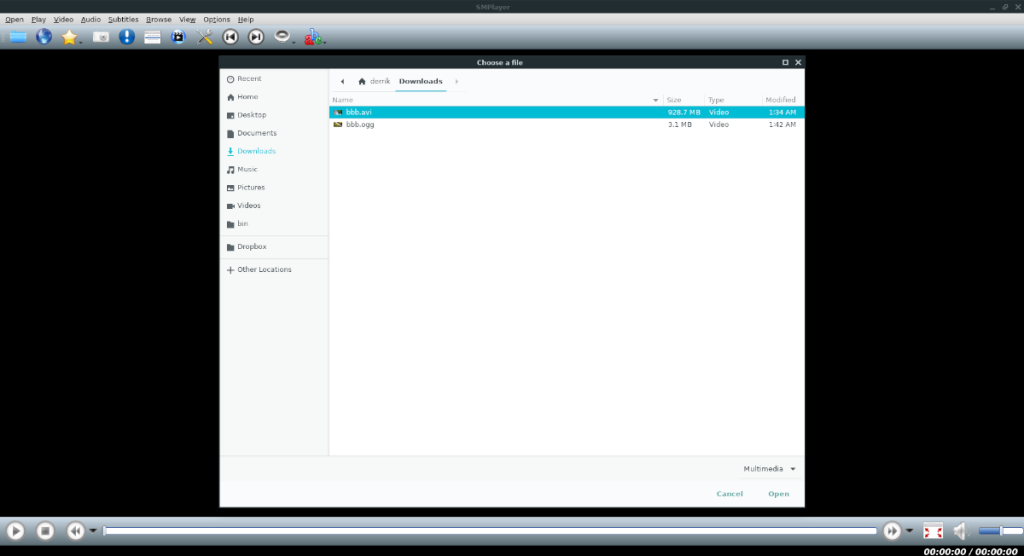
"열기" 메뉴를 선택한 후 "파일"을 찾아 선택합니다. "파일"을 선택하면 화면에 팝업 창이 나타납니다. 이 팝업 창을 사용하여 재생하려는 비디오 파일을 검색하면 SMPlayer에서 재생합니다.
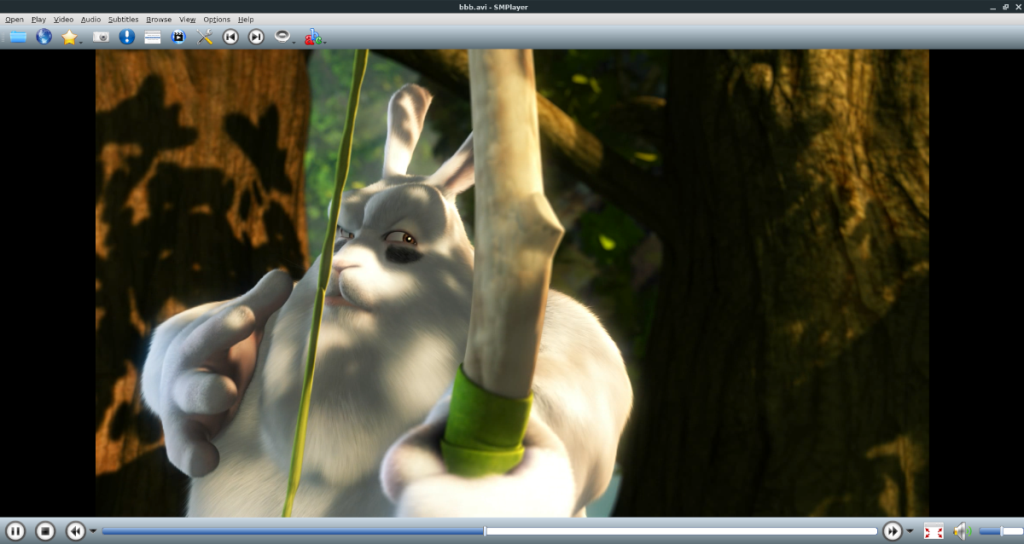
3. MPV
MPV는 비디오는 물론 음악 및 기타 미디어를 재생할 수 있는 강력한 미디어 플레이어입니다. Linux에서 MPV는 일관된 비디오 재생 및 광범위한 코덱 지원, GUI 또는 터미널 앱으로 실행할 수 있다는 사실로 인해 선호됩니다.
MPV 앱을 사용하는 방법을 살펴보기 전에 컴퓨터에 설치해야 합니다. Linux에 MPV 앱을 설치하려면 터미널 창을 실행하세요. 터미널 창이 열리면 명령줄 설치 지침을 따릅니다.
우분투
sudo apt 설치 mpv
데비안
sudo apt-get 설치 mpv
아치 리눅스
sudo 팩맨 -S mpv
페도라
먼저 RPM Fusion을 활성화 합니다. 그런 다음 아래 명령을 실행합니다.
sudo dnf 설치 mpv
오픈수세
sudo zipper 설치 mpv
Linux PC에 앱이 설치된 상태에서 "MPV"를 검색하여 앱 메뉴에서 MPV를 엽니다. MPV가 열리면 Linux 파일 관리자를 시작하고 이를 사용하여 재생하려는 비디오 파일을 찾습니다.
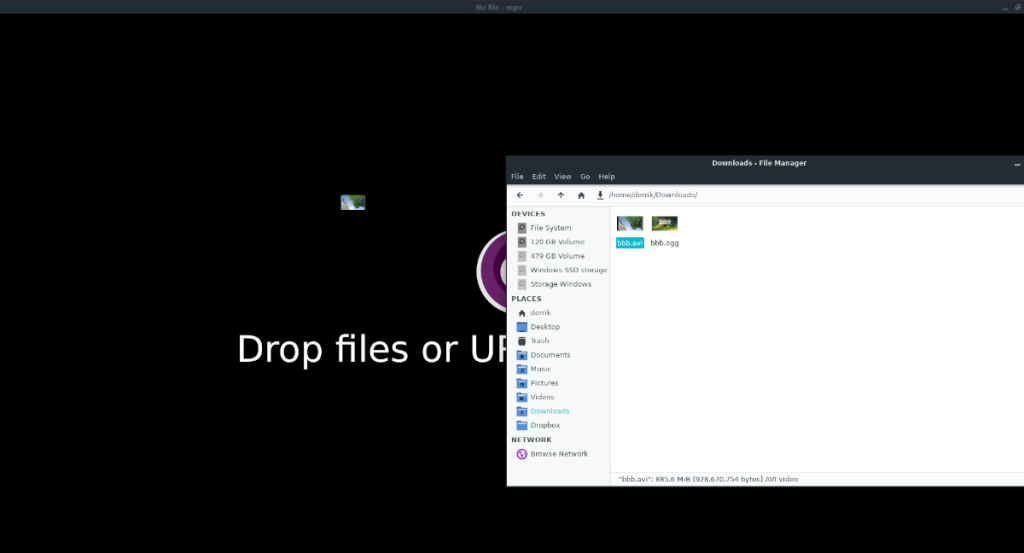
MPV에서 재생하려는 비디오 파일을 찾았으면 MPV 비디오 플레이어 창으로 끌어서 재생을 시작합니다. MPV는 파일을 파일로 끌어온 직후 비디오 파일 재생을 시작합니다.
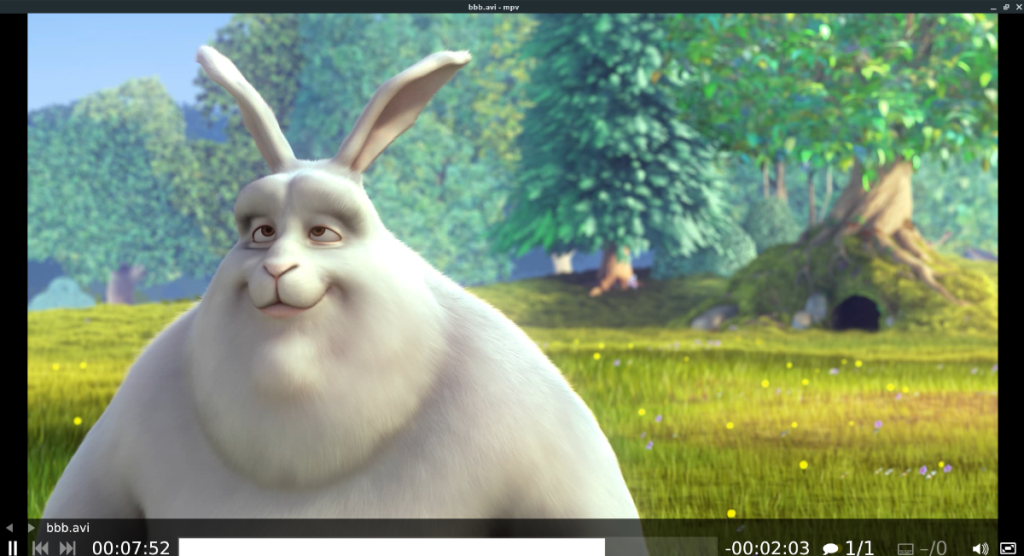
4. 가석방
Linux에서 비디오 파일을 보는 또 다른 좋은 방법은 Parole을 사용하는 것입니다. 재생 목록 지원, 플러그 지원 등과 같은 적절한 기능으로 사용자에게 간단한 사용자 인터페이스를 제공하는 것을 목표로 하는 최신 비디오 플레이어입니다. Parole은 시스템 리소스가 매우 가볍기 때문에 많은 경량 데스크탑 환경(XFCE4, Mate 등)에서 선호됩니다.
Parole로 비디오를 재생하려면 사전 설치된 데스크탑 환경을 실행하지 않는 경우 먼저 Linux PC에 설치해야 합니다. 설치하려면 아래 명령줄 설치 지침을 따르십시오.
우분투
sudo apt 설치 가석방
데비안
sudo apt-get 설치 가석방
아치 리눅스
sudo pacman -S 가석방
페도라
sudo dnf 설치 가석방
오픈수세
sudo zipper 설치 가석방
Linux PC에 Parole이 설치된 상태에서 앱 메뉴에서 검색하여 앱을 실행합니다. 그런 다음 앱이 열리면 "미디어" 메뉴를 찾아 마우스로 클릭합니다.
"미디어" 메뉴에서 "열기" 버튼을 선택합니다. "열기"를 선택하면 화면에 팝업 창이 나타납니다. 팝업 창을 사용하여 재생하려는 비디오 파일을 찾습니다.
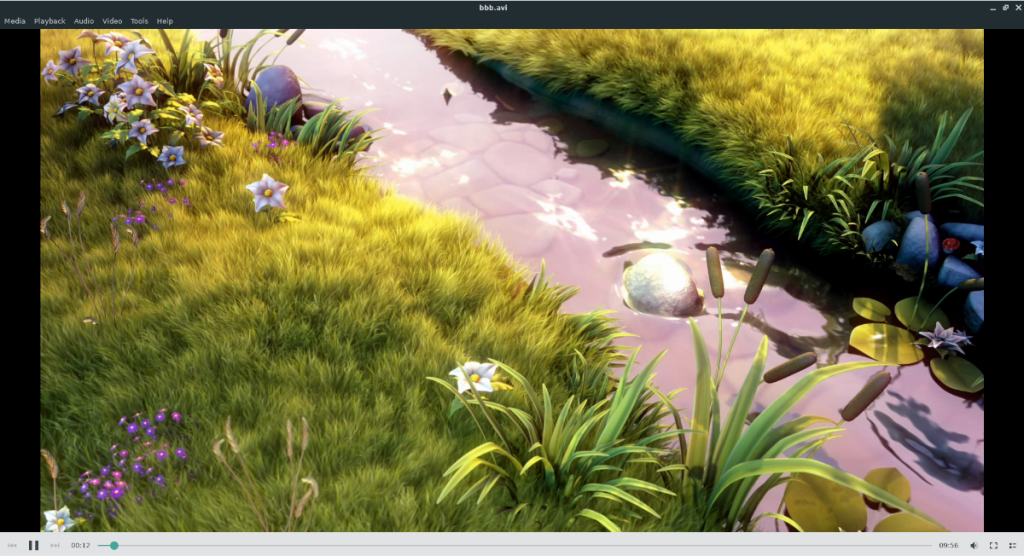
5. 셀룰로이드
Celluloid는 MPV를 위한 우아한 프론트 엔드 비디오 플레이어입니다. 많은 Linux 사용자는 MPV를 더 사용자 친화적으로 만들고 더 나은 GUI를 제공하기 때문에 MPV 대신 Celluloid를 선택합니다.
Linux에서 Celluloid로 비디오를 재생 하려면 이 가이드에 따라 앱을 설치하십시오 . 앱이 작동하면 앱 메뉴에서 앱을 실행하세요.
Celluloid 내부에서 앱의 왼쪽 상단 모서리에 있는 "+" 버튼을 찾아 마우스로 클릭합니다. "+"를 클릭한 후 "열기" 메뉴 옵션을 찾아 선택하면 파일 브라우저 팝업 창이 나타납니다.
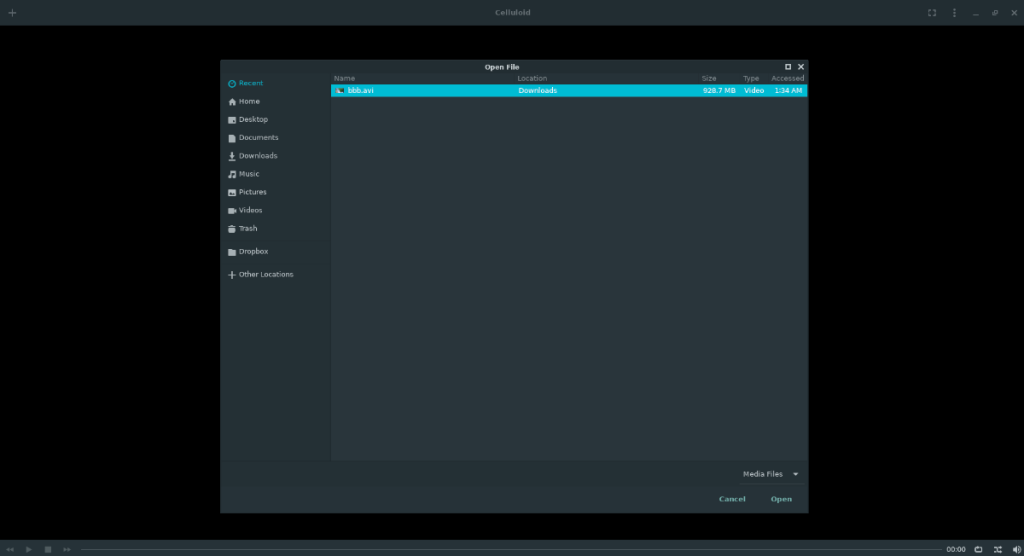
파일 브라우저 팝업 창에서 셀룰로이드에서 재생하려는 동영상 파일을 선택하여 동영상 재생을 시작합니다.
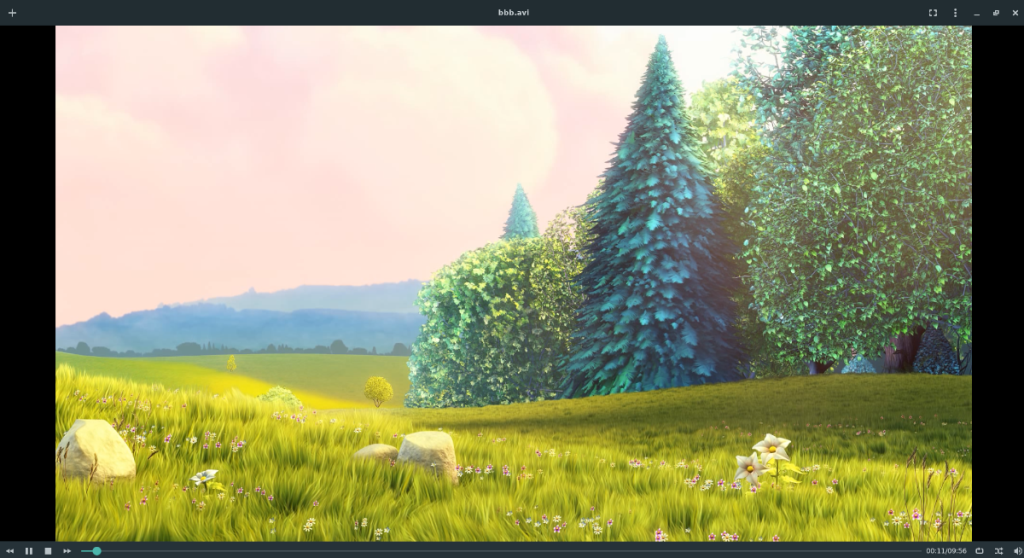
결론
이 목록에서는 Linux에서 비디오 파일을 볼 수 있는 5가지 방법을 살펴보았습니다. 그러나 Linux 플랫폼에는 5개 이상의 비디오 플레이어가 있습니다. 어떤 비디오 플레이어를 사용하고 싶은지 아래 댓글 섹션에 알려주십시오!
KontrolPack을 사용하여 네트워크의 컴퓨터를 손쉽게 제어하세요. 서로 다른 운영 체제를 사용하는 컴퓨터를 손쉽게 연결하고 관리하세요.
반복되는 작업을 자동으로 수행하고 싶으신가요? 버튼을 여러 번 수동으로 클릭하는 대신, 앱이 자동으로 실행되도록 하면 더 좋지 않을까요?
iDownloade는 BBC iPlayer 서비스에서 DRM 없는 콘텐츠를 다운로드할 수 있는 크로스 플랫폼 도구입니다. 두 영상 모두 .mov 형식으로 다운로드할 수 있습니다.
우리는 Outlook 2010의 기능을 매우 자세히 다루었지만 2010년 6월 이전에는 출시되지 않으므로 Thunderbird 3를 살펴볼 시간입니다.
누구나 가끔은 휴식이 필요합니다. 흥미로운 게임을 찾고 있다면 Flight Gear를 한번 플레이해 보세요. 무료 멀티 플랫폼 오픈소스 게임입니다.
MP3 Diags는 음악 오디오 컬렉션의 문제를 해결하는 최고의 도구입니다. MP3 파일에 태그를 지정하고, 누락된 앨범 커버 아트를 추가하고, VBR을 수정할 수 있습니다.
Google Wave와 마찬가지로 Google Voice는 전 세계적으로 큰 화제를 불러일으켰습니다. Google은 우리의 소통 방식을 바꾸는 것을 목표로 하고 있으며,
Flickr 사용자가 사진을 고화질로 다운로드할 수 있는 도구는 많지만, Flickr Favorites를 다운로드할 수 있는 방법이 있을까요? 최근에
샘플링이란 무엇입니까? 위키피디아에 따르면 "음반의 일부 또는 샘플을 가져와 악기나 기타 도구로 재사용하는 행위입니다.
Google 사이트는 사용자가 Google 서버에 웹사이트를 호스팅할 수 있도록 하는 Google의 서비스입니다. 하지만 한 가지 문제가 있습니다. 백업 기능이 내장되어 있지 않다는 것입니다.



![FlightGear 비행 시뮬레이터를 무료로 다운로드하세요 [재밌게 즐기세요] FlightGear 비행 시뮬레이터를 무료로 다운로드하세요 [재밌게 즐기세요]](https://tips.webtech360.com/resources8/r252/image-7634-0829093738400.jpg)




